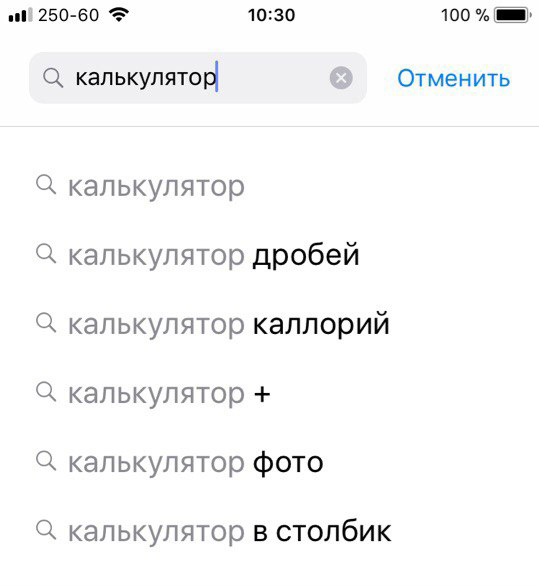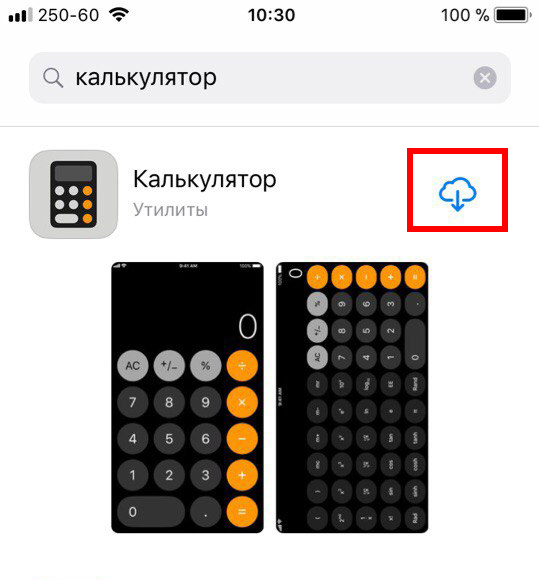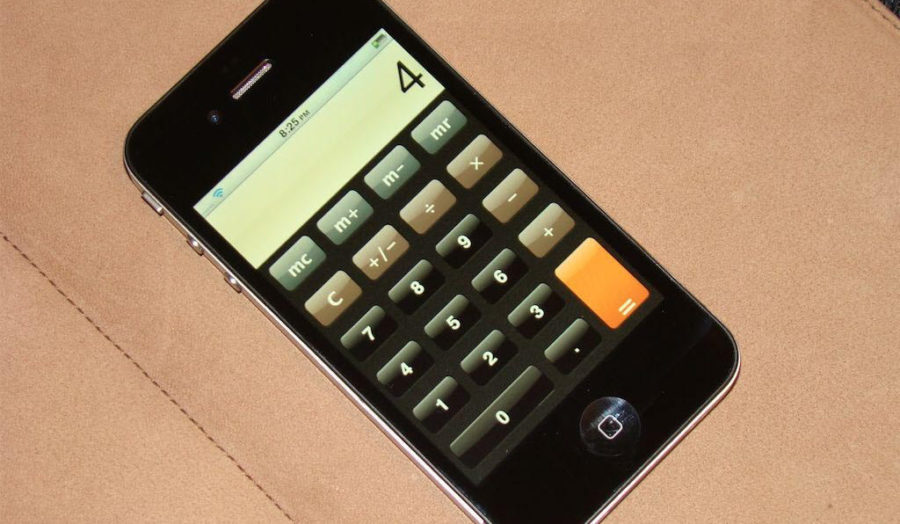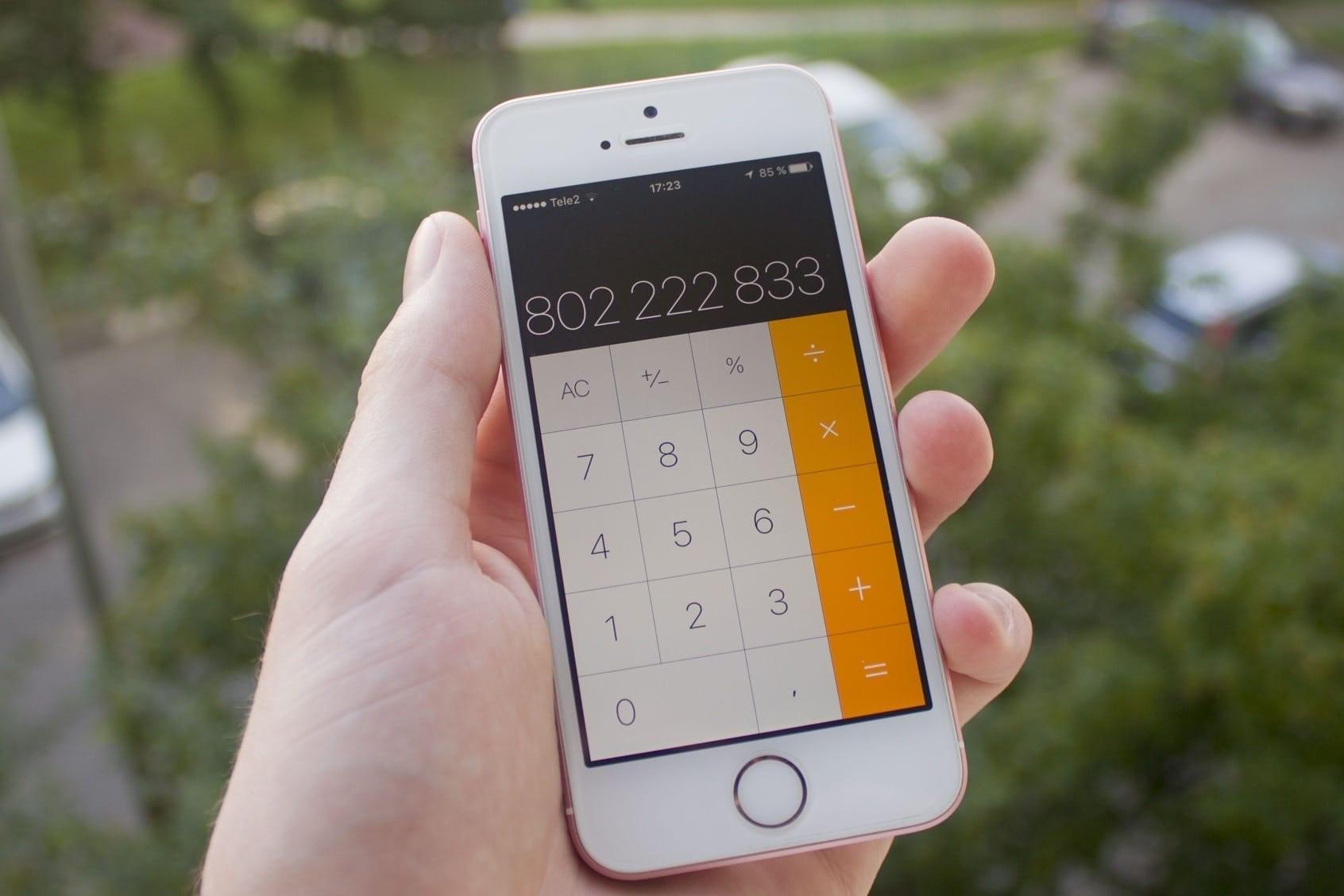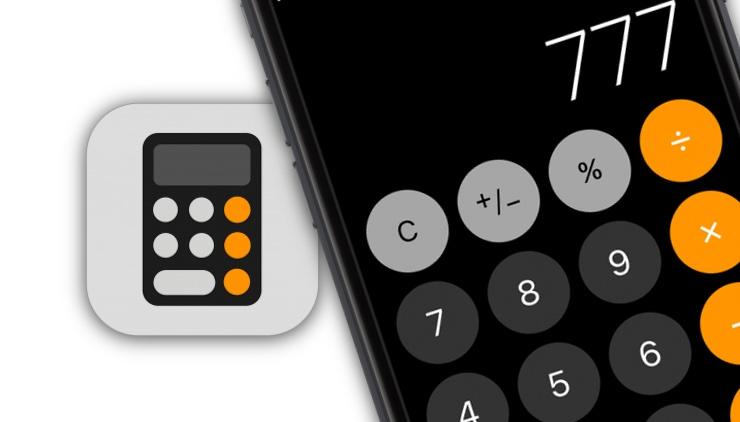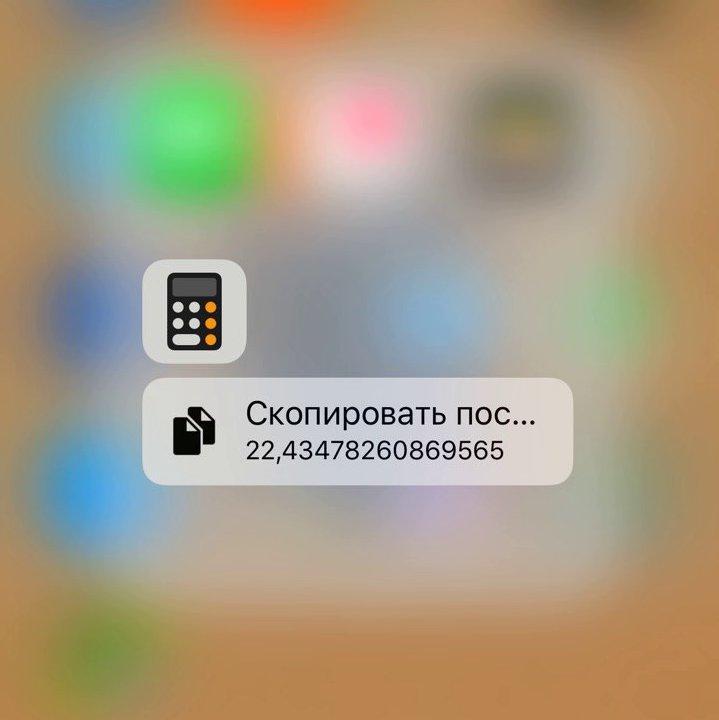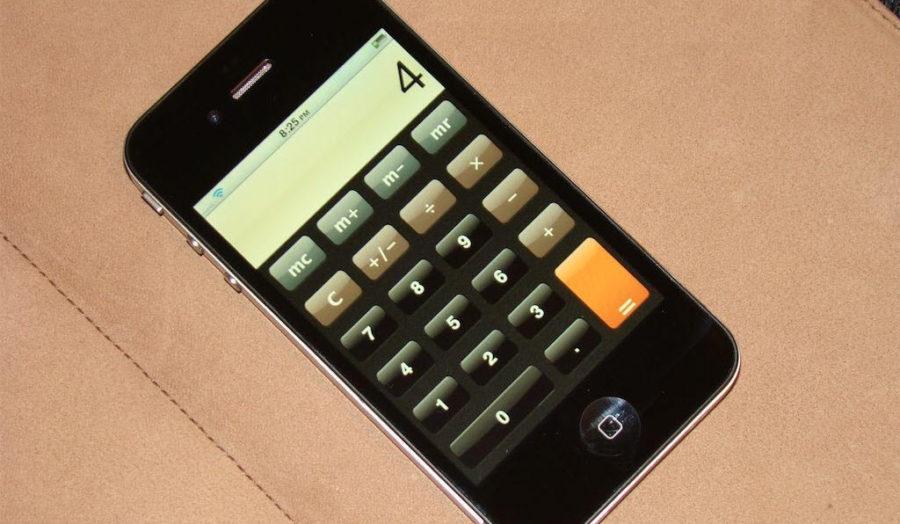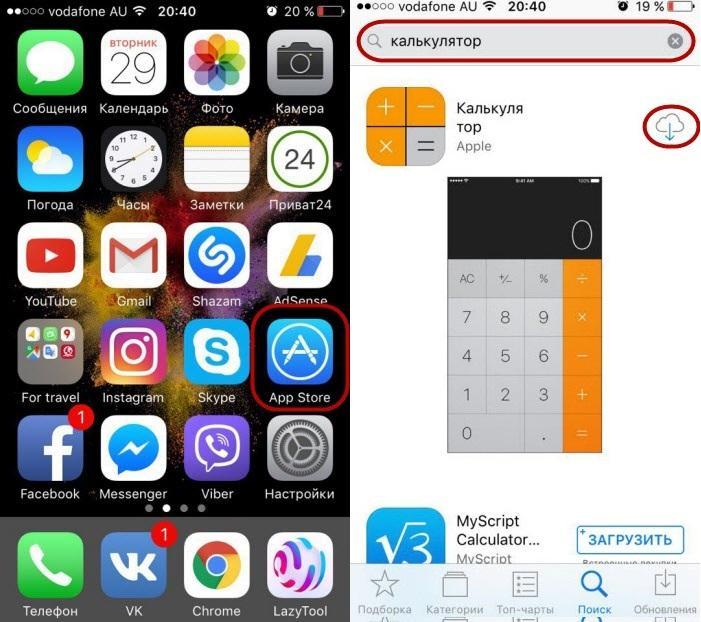- Как восстановить удалённые стандартные приложения на iPhone или iPad
- Как восстановить стандартное приложение iOS
- Ссылки на скачивание стандартных приложений
- Guide-Apple
- Самые интересные новости о технике Apple и не только.
- Как восстановить калькулятор на iPhone?
- Удалил калькулятор на айфоне, как вернуть?
- Где в айфоне калькулятор?
- Итоги
- Как восстановить удаленное приложение на айфоне
- Способ 1. Как вернуть удаленное приложение
- Способ 2. Как восстановить удаленные приложения
- Способ 3. Программа для восстановления данных приложения Tenorshare UltData
- Где калькулятор в айфоне, iPad, Apple Watch
- Где калькулятор в iOS
- Где калькулятор в айфоне
- Где находится калькулятор на iPad
- Где калькулятор на Apple Watch
- Как пользоваться калькулятором в iOS
- Как скопировать, удалить или очистить числа
- Как считать проценты на калькуляторе айфона
- Как посмотреть историю калькулятора на айфоне
- Что делать, если пропал калькулятор на айфоне
Как восстановить удалённые стандартные приложения на iPhone или iPad
С iPhone и iPad можно удалять стандартные приложения, и очень важно знать, как устанавливать их заново. Это можно делать с любым стандартным приложением, включая Календарь, Калькулятор, Компас, Контакты, FaceTime, Файлы, Почта, Карты, Музыка, Заметки, Погода и т.д.
Восстанавливать стандартные приложения так же легко, как и любые другие. Их нужно просто скачать из App Store.
Если хотите попробовать сами, можете удалить любое стандартное приложение со своего iPhone или iPad, а затем следовать инструкции ниже.
Как восстановить стандартное приложение iOS
- Откройте App Store.
- Перейдите на вкладку Поиск и введите название нужного приложения.
- Найдите в списке результатов стандартное приложение и скачайте его.
- Повторите то же самое со всеми стандартными приложениями, которые хотите восстановить.
Все установленные приложения как обычно появятся на главном экране. В нашем примере это было приложение Калькулятор.
Удалять стандартные приложения можно так же, как и обычные, но функция появилась относительно недавно.
*Проверьте, что вы качаете именно стандартное приложение, поскольку теперь в начале списка результатов App Store помещает рекламу. Кроме того, среди результатов могут быть сторонние приложения с похожими иконками и названиями. Разработчиком стандартных приложений будет указана Apple.
Ссылки на скачивание стандартных приложений
Только вы решаете, нужны ли вам стандартные приложения. К примеру, удалить приложение Музыка можно для того, чтобы избавиться от автовоспроизведения песен в машине или чтобы установить альтернативу, как Spotify.
Есть несколько приложений, которые невозможно восстановить, но и удалить их тоже нельзя. К ним относятся Настройки, App Store и Safari.
Источник
Guide-Apple
Самые интересные новости о технике Apple и не только.
Как восстановить калькулятор на iPhone?
Многих пользователей айфонов в последнее время начал тревожить вопрос с калькулятором. Он либо пропал, либо просто мы случайно его удалили. Я сегодня расскажу, как можно восстановить калькулятор на любом iPhone.
Если быть точнее, то на всех устройствах, которые оснащены операционной системой iOS 10, ведь именно она позволяет нам удалять стандартные приложения.
Почти все жаловались по этому поводу и Apple решила осуществить желание своих клиентов. Так что теперь, не придется создавать папку для ненужных приложений.
Удалил калькулятор на айфоне, как вернуть?
Если по какой-то причине пропал калькулятор или вы его случайно удалили, то говорю сразу, что не стоит переживать по этому поводу. 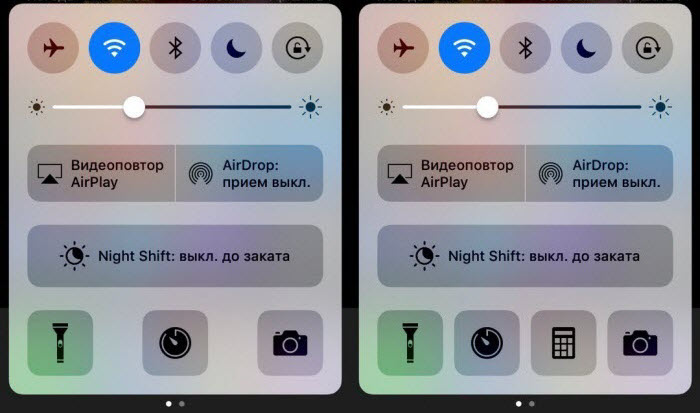
Ведь сегодня я расскажу как его вернуть обратно. То есть вы просто восстановите прежний калькулятор на своем айфон и вы дальше сможете его использовать по потребности.
Итак, вы искали везде, где только можно и его нету, дальше мы делаем такие действия:
- открываем App Store;
- пишем в Поиске слово «Калькулятор»;
- заходим в приложение, где разработчик Apple и устанавливаем его.
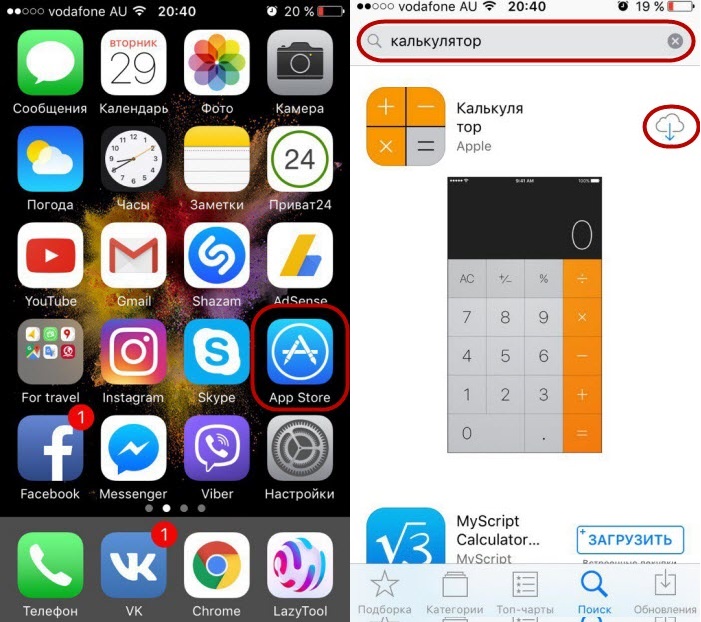
Вот и все, теперь он восстановлен и сейчас я немного расскажу, где вообще обычно находится эта программа и пару фишек об ее использовании.
Где в айфоне калькулятор?
Если вы впервые взяли iPhone в руки и вам необходимо что-то посчитать, то в iOS всегда был великолепный калькулятор с весьма неплохим функционалом.
Найти его достаточно просто и чтобы его запустить есть два пути:
- из панели управления;
- с рабочего стола.
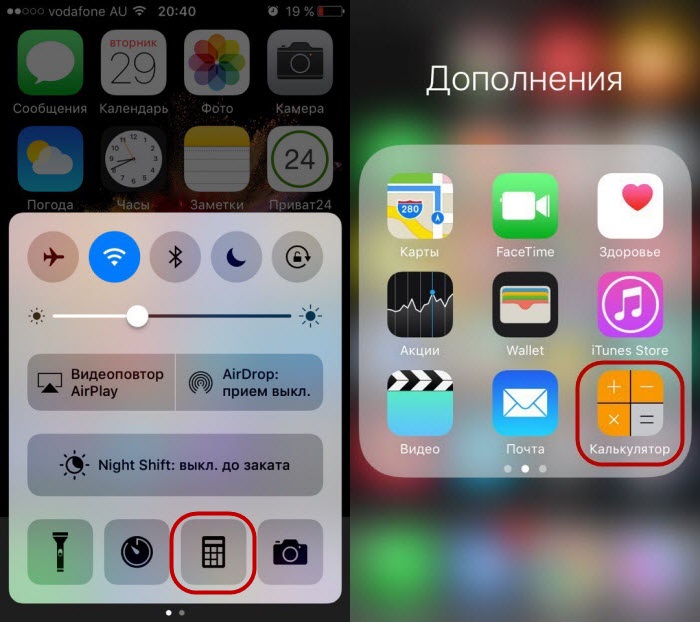
Первый способ самый быстрый, ведь просто открыв панель управления, вы всегда найдете иконку с калькулятором. Хотя если разместить ярлык на первой рабочем столе.
И тут я могу сказать, что калькулятор можно запустить с заблокированного айфона. Вед панель управления можно вызвать и там. 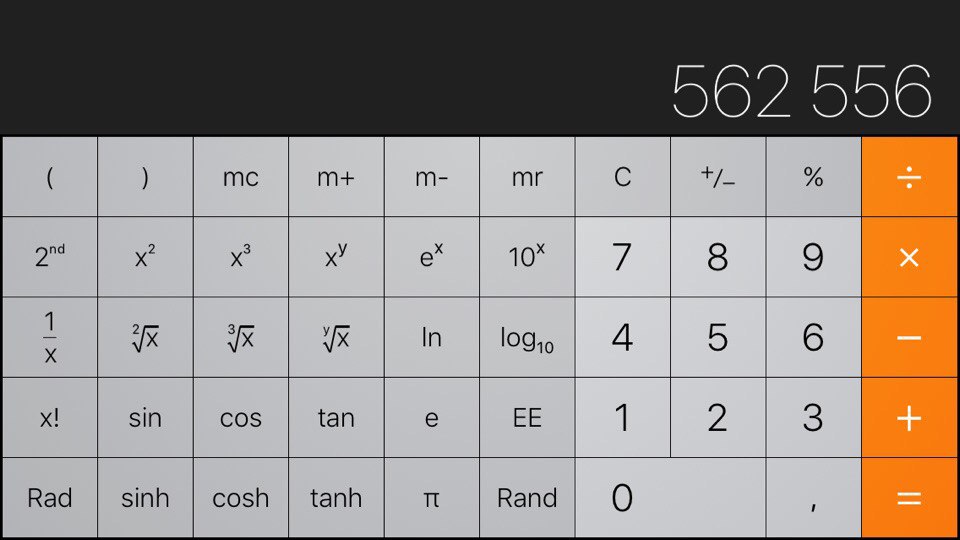
И кстати не забываем про горизонтальный режим, в нем найдете очень много полезных функций. Особенно если вам нужно делать более сложные математические расчеты.
Итоги
Это по сути все, что я хотел рассказать про восстановления калькулятора на айфонах, которые уже имеют версию iOS с номером 10 и выше.
Apple молодцы, теперь вы сможете распоряжаться местом на своем рабочем столе чуточку получше. Ведь появилось столько свободного места.
Источник
Как восстановить удаленное приложение на айфоне
Бывают моменты, когда нужную программу удаляют по ошибке, случайно нажав не на ту клавишу. Деинсталляция не беда, если вы обладатель системы iOS, которая позволяет восстановить все элементы и приложения, которые были скачены ранее. Автоматическая синхронизация с iTunes и авторизация ID запоминается системой, что дает возможность легкого доступа, даже если программы были платными.
Для возврата утерянных по разным причинам файлов, разработчики обеспечения подумали и создали множество утилит, которые помогут вам в нелегкой ситуации. Существует множество вмонтированных и сторонних сервисов для поддержки удаленных компонентов. Все они сосредоточены на возврате резервных копий на основное устройство.
Далее приведем несколько способов, которые помогут восстановить удаленные приложения.
Способ 1. Как вернуть удаленное приложение
Для быстрого восстановления существует единое условие – авторизация первоначального ID. То есть возврат данных возможен на тот адрес, на который приложение скачивалось в первый раз. Даже если приложение с App Store было платным, то последующие скачивания будут бесплатными на тот же адрес, так как данные оплаты сохраняются в вашем аккаунте, и не требуют повторного внесения средств.
Прогресс в играх или изменение информации тоже вернется. Также более недоступные программы, которые были удалены разработчиками в магазине App Store можно загрузить повторно, если они использовались ранее и просто были удалены со смартфона или планшета.
Любой вариант отображается в онлайн магазине среди вкладок скачивания. Как это сделать? Достаточно просто.
Шаг 1. Для возобновления запустите фирменный магазин и найдете вкладку «Обновления», которая находится в нижней части панели предлагаемых опций.
Шаг 2. В разделе с покупками, перед вами возникнет вкладка в виде облака со стрелочкой. Нажав на представленную иконку, пойдет автоматическая установка программы, подвязанной к вашему ID.
Шаг 3. Для того чтобы выбрать конкретное вложение листайте по списку далее и выбирайте необходимую потерянную игру.
Если ваша программа уже загружается, то возврат будет значительно проще.
Работа с App Store также может поддержать другое устройство, привязанное к вашему личному аккаунту. Дополнительная вкладка, что скрылась в том же разделе «Покупки», называемая «не на этом ….» поможет восстановить или перенести любое скаченное ранее приложение на другое устройство с вашим ID кодом. Для операции следует нажать уже знакомую иконку в виде облака.
Пользуясь специально программой, вам необходимо подключить устройство к компьютеру.
Способ 2. Как восстановить удаленные приложения
Шаг 1. Для того, чтобы восстановить удаленное рекомендуем использовать хитрость пользователей: начните загрузку, после появления таблички с отказом нажимайте «ОК» и переходите в режим «В самолете».
Шаг 2. Последующая перезагрузка устройства с выключением режима, автоматически продолжит загрузку приложения, если интернет будет включен.
Особенностью системы является то, что не только восстановить, но и удалить базовые стандартные программы возможно. Для этого необходимо зажать значок приложения на экране и дождаться появления крестика на ярлыке. Восстановить данные программы возможно также как и другие: пользуясь базовыми и дополнительными приложениями.
Для комфортного восстановления введите ваши данные в сплывающую таблицу.
Способ 3. Программа для восстановления данных приложения Tenorshare UltData
Данные, фото, видео, контакты, файлы и приложение – все найдет программа Tenorshare UltData, которая совместима с любой версией операционной системы. Приложение поможет восстановить файлы следующими способами:

Шаг 1. Подключите смартфон или планшет к компьютеру.
Шаг 2. После присоединения означаете маркером элементы, которые необходимо восстановить.
Шаг 3. После подтверждения и завершения сканирования ранее удаленные файлы появятся в интерфейсе.
Восстановить удаленную программу iPhone реально. Поэтому случайное удаление приложения в случае сбоев, ошибки и прочих помех – не повод расстраиваться. Все утраченные файлы можно вернуть, пользуясь вышеперечисленными способами. Восстановление без копий, через фирменные iTunes и iCloud возможно быстро и легко как на сам смартфон, так и на домашний компьютер. Вернуть потерянное легко, пользуясь специальным программным продуктом, который поможет в быстром и комфортном восстановлении. Скачивание обеспечения Tenorshare UltData позволит скомпоновать удаленные данные и вывести их на основной экран. Легкое пользование и бесперебойная уверенная работа для вашего гаджета.

Обновление 2019-07-25 / Обновление для iOS восстановление данных
Источник
Где калькулятор в айфоне, iPad, Apple Watch
Жизнь людей невозможна без подсчетов и чисел. Каждый день они что-то считают и сохраняют эти данные. В этом им с давних времен помогают счетная машинка и прочие аналогичные инструменты. Они были не очень удобны в использовании. С изобретением электронных калькуляторов все изменилось. Они позволяют выполнять такие операции с числами, которые невозможно посчитать на пальцах и трудно представить себе в уме. Сегодня калькулятор есть на каждом телефоне, планшете или умных часах. Не обделена этим и техника Apple. В этом материале будет разобрано, где калькулятор в айфоне, есть ли калькулятор на iPad, и как посмотреть полную историю калькулятора на айфоне.
Где калькулятор в iOS
Приложение «Калькулятор» — это одно из стандартных средств, которые имеются в операционной системе iOS. В большинстве своём пользователя практически не обращают никакого внимания на этот мощный и очень полезный инструмент. Он нужен не только тем, кто имеет дело с постоянными вычислениями и пользуется подобной техникой очень часто.
Открыть программу так же просто, как и любую другую на смартфоне
К сведению! Помимо базовых арифметических функций, приложение может выполнять огромное количество различных вычислений.
Далее будет рассказано, где находится калькулятор на айфоне, Apple Watch, и если подобное предложение для планшетов iPad.
Плюс калькулятора айфона в его функционале
Где калькулятор в айфоне
Приложение «Калькулятор» является стандартным средством операционной системы iPhone, поэтому может быть спокойно найдено в главном меню смартфона. Оно располагается там вместе со всеми стандартными и установленными пользователем программами. Найти его очень просто, так как в этом помогает значок, который очень сильно напоминает маленький калькулятор. Открывается приложение точно так же, как и остальные — путем обычного недолгого нажатия.
Где находится калькулятор на iPad
Калькулятора на iPad нет. Никто не знает, с чем это связано, но некоторые люди, которые якобы когда-то работали в компании Apple, утверждали, что история добавления программы в операционную систему айпада достаточно забавная. Когда первый планшет был в разработке, придумали калькулятор, который растягивался на весь экран, но это был обычный порт с айфона.
С. Джобс вызвал себе главу разработки и попросил изменить дизайн будущего приложения. Времени уже не было, поэтому калькулятор так и не попал в сборку стандартных программ для первого айпада. С тех самых пор программа так и не увидела свет даже на более новых моделях планшета.
Обратите внимание! Существует информация, которая гласит, что в iOS версии 13 эта функция наконец-то будет добавлена. Более того, программа будет работать не в полноэкранном режиме, а в оконном. Никто не знает, правда это или нет, но такой сюрприз бы решил проблемы многих пользователей.
Где калькулятор на Apple Watch
В отличие от планшетов умные часы оборудованы стандартным калькулятором, который способен выполнять основные арифметические вычисления. Находится он в главном меню часов так же, как и на айфоне. Для его открытия необходимо просто нажать на значок в виде вычислительной машинки. Далее можно начать производить вычисления. Программа не оборудована таким большим количеством функций, которые есть в айфоне, и способна выполнять только базовые подсчёты.
Приложение «Calculator» всегда в главном меню
Как пользоваться калькулятором в iOS
Сенсорные кнопки приложения на любой технике Apple можно использовать абсолютно так же, как и аналоговые клавиши в обычном калькуляторе. Когда происходит нажатие на кнопку сложения, вычитания, умножения или деления, вокруг клавиши возникает белесая окружность, которая сообщает, что именно в этой области экрана произошло нажатие. Чтобы перейти к научному калькулятору расширенного типа, необходимо попросту повернуть экран телефона в альбомную ориентацию.
Важно! Калькулятор айфона является достаточно точной программой, поэтому можно не беспокоиться за результаты подсчета при работе с десяти- и даже двадцатизначными числами. Несмотря на это, при выполнении некоторых процедур возможно округление результатов в одну или другую сторону. Выполняется это согласно базовым принципам математики. Неправильные вычисления просто недопустимы.
Узнать последние вычисления можно на иконке программы
Как скопировать, удалить или очистить числа
Как уже было сказано, функции стандартного приложения айфона «Калькулятор» позволяют полностью эмулировать работу полноценного аналогового устройства. Это значит, что можно не только выполнять простейшие арифметические действия по типу сложения, вычитания, умножения и деления, а также возводить числа в степень, брать от них корень и выполнять множество других действий. Также в функционале имеется возможность копировать данные, удалять результаты вычислений или очищать числа, которые были введены по ошибке.
Чтобы скопировать результат вычислений, необходимо нажать и удерживать данные на экране. После этого следует нажать на кнопку «Скопировать», а затем вставить результат в то или иное место. Это может быть личное сообщение или заметка.
Обратите внимание! Для удаления последних цифр, которые могли быть выведены случайно, нужно смахнуть влево или вправо по дисплею в верхней его части. В некоторых операционных системах цифра будет удалена самостоятельно, а в некоторых будет выделена для последующего удаления.
Очистка дисплея может быть произведена следующими способами: нажатием на кнопку «Очистить» с символом в виде буквы «С» для удаления последней записи или подсчета или нажатием на кнопку «Очистить всё» с символом в виде двух заглавных букв «AC» для удаления абсолютно всех записей.
Исчезать сами по себе числа не могут, их необходимо удалять
Как считать проценты на калькуляторе айфона
Считать в голове полезно, но большие числа таким образом вычислять будет сложно, особенно когда требуется высокая скорость работы. На помощь приходит калькулятор айфона. Например, чтобы посчитать скидку в размере 4 % от покупки гаджета, который стоит 25 тыс. руб. (это нахождение процентов от числа), необходимо ввести: 25 000 * 4 и ввести знаки «%» и «=» поочередно. В результате получится 1000 руб. скидки.
Еще один пример. Допустим, необходимо положить 700 тыс. руб. на депозит под 20 % годовых. Для подсчёта конечной прибыли нужно ввести: 700 000 * на 2 и нажать знак «%» и «=». В результате получится 140 тыс. руб. чистой прибыли.
Пропадать программа может на новых ОС, где возможно удаление стандартных компонентов
Как посмотреть историю калькулятора на айфоне
Очень часто происходит так, что при использовании калькулятора на своём телефоне случается ситуация, когда подсчитанные данные были утрачены из поля зрения и не были зафиксированы. Хочется восстановить их и просмотреть историю отчётов в приложении. К большому сожалению, такая функция недоступна на стандартном калькуляторе.
Обратите внимание! Максимальный результат, который можно получить — это последние вычисления, которые будут отображаться на иконке приложения, если они не были удалены или сброшены.
Если необходимо часто возвращаться к предыдущим расчётам, то желательно установить другой калькулятор, например, «Калькулятор HD Pro Lite» или Calcbot. Можно пользоваться и другими программами, главное, чтобы в них имелась функция сохранения истории вычислений.
Если часто используются калькуляторы на Mac, то такая функция там есть. Необходимо пройти путь: «Окно» — «Показать ленту расчётов».
Что делать, если пропал калькулятор на айфоне
В последнее время очень многих начинает тревожить вопрос о том, куда пропал калькулятор на айфона. Он мог быть просто удалён, а мог бесследно пропасть. Связано это с тем, что на всех телефонах с операционной системой iOS 10 и выше есть функция удаления стандартных приложений. Компания Apple добавила эту опцию в связи с многочисленными жалобами и просьбами пользователей.
Самым верным решением является скачать приложение заново. Для этого необходимо:
- Разблокировать свой телефон.
- Перейти в официальный магазин AppStore.
- Написать в поиске слово «Калькулятор» и в первом же окне предложенных программ выбрать ту, которая является официальной. Проверить это можно по названию разработчика. В соответствующей графе должно стоять «Apple».
- Скачать и установить приложение
Важно! Если калькулятор уже был на телефоне, то пользователь будет уведомлен об этом. В этом случае необходимо искать приложение в памяти телефона, возможно, оно где-то затерялось. Если оно была случайно удалено, то скачивание позволит установить его обратно.
Вернуть программу поможет повторное скачивание из AppStore
Таким образом, было рассказано, как найти калькулятор на айфоне или айпаде, где он находится и как им пользоваться. Программы «Calculator» на планшетах пока нет, а смарт часы имеют лишь микрокалькулятор. Вернуть его, если приложение исчезло, можно, повторно скачав из магазина.
Источник